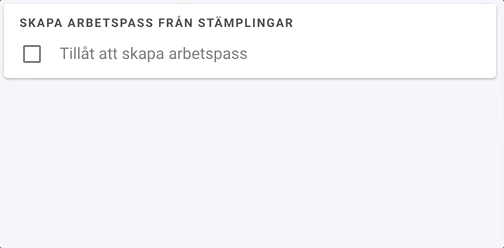Terminaler
För att administrera en terminal så klickar man på den terminal man vill administera på hemskärmen i listan på terminaler. Om terminalen saknas där så är antingen användaren inte med i organisationen som terminalen är med i, eller så saknas terminalen i en organisation som användaren är med i.
Terminaler är enheter antingen i form utav fysiska stämpelterminaler eller geografiska områden för Fleximes app.
Dessa är till för att samla in konsulternas tider på arbetsplatsen och kopplas därför i systemet till en/flera kund och/eller uppdrag.
Om personer som stämplar på dessa terminaler ej arbetar på någon utav dessa kunder/uppdrag eller ej enligt de regler som är inställda, så kommer detta resultera i notifikationer i Fleximes system.
För mobilanvänding så finns ingen fysisk terminal och därför behöver geografiska områden där konsulterna får stämpla in ritas ut på kartvyn för terminalen. Konsulterna kan bara registrera tid när de fysiskt är inom de områdena som är utsatta i kartvyn.
Byt namn på terminal
För att byta namn på en fysisk eller virtuell terminal, ändra i fältet visat i Figur 2.1 och klicka sedan på spara.
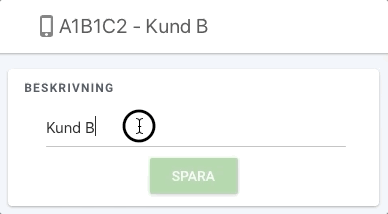
Figur 2.1
Skapa och editera virtuella områden
För att skapa ett nytt virtuellt område, klicka på "NYTT OMRÅDE" och skapa ett område enligt Figur 2.2.

Figur 2.2
Det går även att flytta samt ändra storlek på ett område efter att det skapats. Se Figur 2.3

Figur 2.3
För att ta bort ett område på en virtuell terminal, gör som i Figur 2.4

Figur 2.4
Koppla kund eller uppdrag till terminal
Klicka på den terminal som ska kopplas till kund eller uppdrag och leta upp rutan där det finns två flikar, "Kund" och "Uppdrag", här kan du lägga till kunder och uppdrag på terminalen beroende på vilken av flikarna som är valda, se Figur 3.
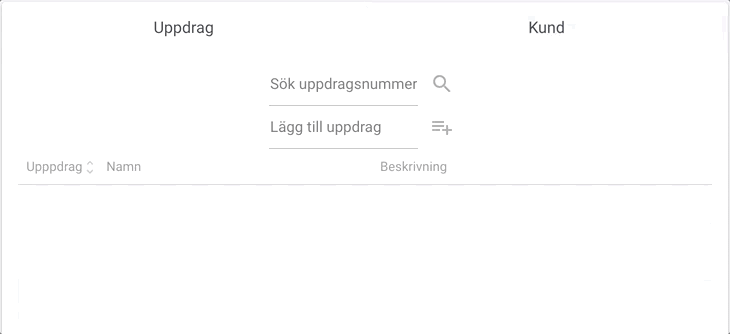
Figur 3
Exportera tider
För att exportera tider från en terminal till PDF eller CSV så väljer man mellan vilka datum man vill exportera data mellan i fälten under texten ”Exportera” och trycker sedan på knappen under fälten och väljer vilket format man vill exportera till.
Skapa arbetspass från stämplingar
För att låta terminalen skapa arbetspass utifrån stämplingar då en person inte är schemalagd så klickar man i kryssrutan "Tillåt att skapa arbetspass", skriver sedan in det uppdragsnummer som arbetspassen ska skapas på och trycker på spara.